Filezilla怎么设置站点传输速度限制,今天小编给大家带来了Filezilla中如何设置站点传输限速的教程。如果您想知道如何操作,请查看以下文章。我相信它一定会对你有所帮助。
如何在Filezilla 中设置网站传输速度限制? Filezilla设置网站传输速度限制教程
1、首先点击开始菜单,在弹出的菜单中点击Filezilla图标;
 2。然后打开软件,点击菜单栏中的传输功能;
2。然后打开软件,点击菜单栏中的传输功能;
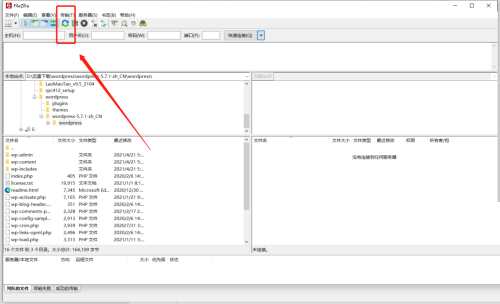
3、在传输菜单下拉子菜单中,将鼠标置于限速子菜单处;
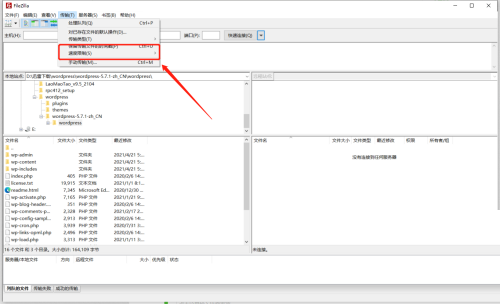
4、然后会自动弹出二级子菜单,点击配置功能;
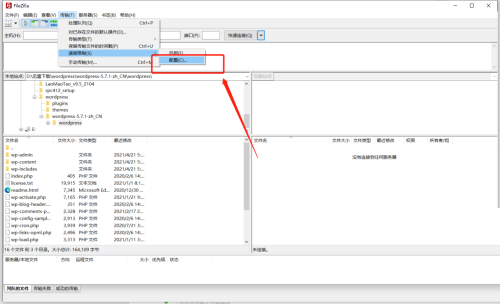
5、在限速配置界面,勾选启用限速功能;
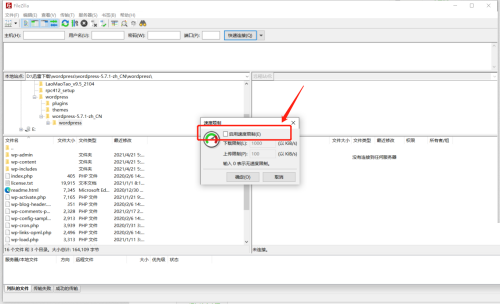
6、此时可以输入和设置上传和下载速度;
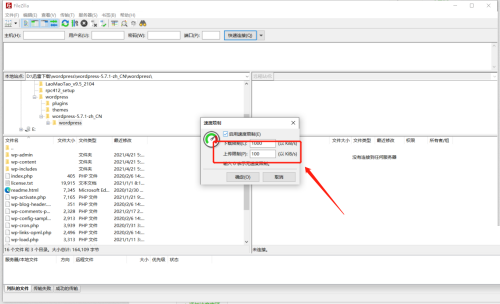
7.最终设置完成后,单击“确定”按钮完成操作。
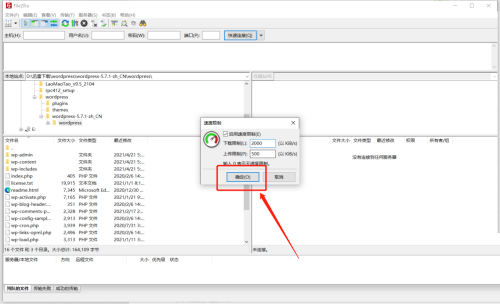
感谢大家的观看,更多精彩教程请关注本站!
Filezilla怎么设置站点传输速度限制,以上就是本文为您收集整理的Filezilla怎么设置站点传输速度限制最新内容,希望能帮到您!更多相关内容欢迎关注。





